[Thủ thuật máy tính] Vô hiệu hóa tính năng Autoplay trên hệ điều hành Windows – Có thể nói tính năng Autoplay của hệ điều hành Windows là một tính năng “khá” là hữu dụng nó giúp chúng ta mở nhanh các thiết bị ngoại vi khi kết nối với máy tính tuy nhiên cũng vì tính năng tự động mở nhanh các thiết bị ngoại vi như vậy nó trở thành là nguyên nhân chính tạo điều kiện để virus lây nhiễm qua máy tính của bạn một cách nhanh nhất vì vậy nếu không cần thiết bạn nên vô hiệu hóa tính năng này đi.
Trong bài viết trước mình có hướng dẫn các bạn cách tạo USB boot nhanh chóng trên hệ điều hành Windows giúp bạn nhanh chóng tạo ra một chiếc USB boot đa năng để bạn có thể sử dụng khi hệ thống máy tính gặp vấn đề, tiếp tục trong bài viết này mình sẽ hướng dẫn các bạn cách vô hiệu hóa tính năng Autoplay trên hệ điều hành giúp bạn có thể tránh được các mối hiểm họa tiềm ẩn từ các thiết bị ngoại vi!
Vô hiệu hóa tính năng Autoplay trên hệ điều hành Windows
Như mình đã đề cập ở trên tính năng AutoPlay của hệ điều hành Windows giúp bạn tự động truy cập vào các thiết bị ngoại vi một cách nhanh chóng không cần các bạn phải thực hiện bằng tay. Nếu bạn e ngại về vấn đề bảo mật máy tính bạn nên vô hiệu hóa tính năng này hãy cùng blog thủ thuật tìm hiểu cách vô hiệu hóa tính năng Autoplay trên hệ điều hành Windows!
Phương pháp 1: Vô hiệu hóa Autoplay từ hộp thoại Local Group Policy Editor
Đầu tiên hãy nhấn tổ hợp phím Windows + R để mở hộp thoại Run sau đó bạn gõ lệnh “gpedit.msc” vào ô Open và Enter.
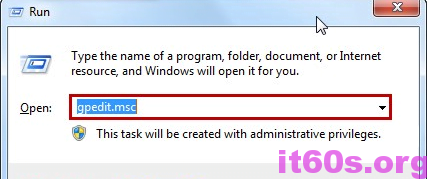
Trong hộp thoại Local Group Policy Editor bạn truy cập theo đường dẫn sau User Configuration > Administrative Templates > All Settings > Turn off Autoplay > Sau đó bạn nhìn bên khung bên phải và tìm tính năng “Turn off Autoplay”

Tiếp tục hãy Kích đúp vào “Turn off Autoplay” > Một cửa sổ hiện ra trong cửa sổ này bạn đánh dấu vào ô “Enabled” và chọn “All drives” trong Turn off Autoplay on

Phương pháp 2: Vô hiệu hóa tính năng Autoplay trong Control Panel
Đầu tiên bạn hãy truy cập vào Control Panel của hệ điều hành Windows > Tìm đến chức năng Autoplay trong cửa sổ All Control Panel Items > Kích đúp chuột vào Autoplay

Trong cửa sổ Autoplay tích bỏ dấu ở ô “Use Autoplay for all media and devices” > Sau đó Kích chọn Save
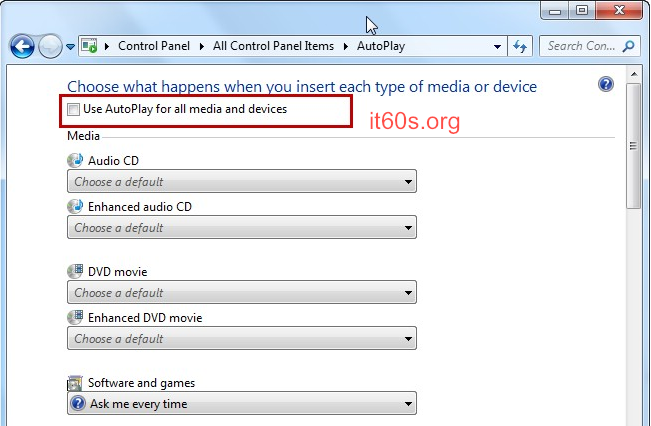
Như vậy là bạn đã vô hiệu hóa thành công tính năng Autoplay trong hệ điều hành Windows rồi đấy! Quá đơn giản để vô hiệu hóa tính năng Autoplay trong hệ điều hành Windows phải không?
Cuối cùng không có gì hơn nếu bạn cảm thấy bài viết có ích hãy subscribe blog của mình thường xuyên để cập nhật những bài viết mới nhất qua Email – Chân thành cảm ơn!









